Folder Lock chính là một công cụ giúp bạn bảo mật sự riêng tư an toàn nhất. Bản thân là một chương trình bảo vệ tài liệu cực nhanh, Folder Lock có thể bảo vệ bằng mật khẩu, khoá, ẩn và mã hoá bất kỳ một tập tin, thư mục, ổ lưu trữ, hình ảnh và tài liệu nào trong nháy mắt. Các tập tin đã được bảo vệ trong tình trạng ẩn, không thể xoá, không thể truy cập và có mức độ nghiêm ngặt rất cao. Folder Lock không những làm cho các tài liệu mật của người sử dụng tránh xa được tầm tay trẻ em, bạn bè và đồng nghiệp, mà còn che chở các tài liệu quan trọng khỏi hiểm hoạ virus, trojan, sâu..v…v...
Folder Lock còn bảo vệ các tập tin trong môi trường Windows, Dos và thậm trí cả Safe Modes. Ngoài ra chương trình này còn phát triển thêm tính năng “Người dùng tuỳ chọn” để người sử dụng chọn lựa phù hợp nhất cho từng hoàn cảnh như hoạt động ngầm, ưu tiên chống tin tặc, chia nhỏ tập tin, tự động khoá, tự động tắt máy tính, khoá máy tính, xóa dấu vết, mã hoá 256 bit..v…v… Folder Lock tương thích với các HĐH như Windows Vista/2003 /XP /2000/ NT/ Me/ 98 /98S và làm việc tốt trong tất cả các kiểu định dạnh đĩa cứng như FAT16, FAT32, NTFS. Folder Lock đang là chương trình bảo về tài liệu được tải xuống nhiều nhất trên thị trường hiện nay.
Bạn có thể tài về bản dùng thử của Folder Lock tại đây, sau đó chạy tập tin folder-lock-gg.exe rồi thực hiện cài đặt theo các bước đơn giản sau:
1. Trong hộp thoại Welcome to the Folder Lock Wizard, nhấn Next.
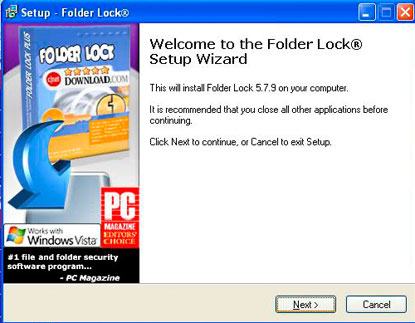
2. Trong hộp thoại License Agreement tích vào dòng “I accept the agreement”, nhấn Next.
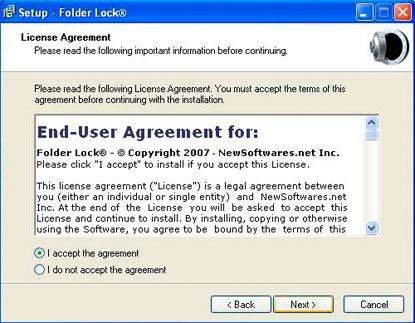
3. Trong hộp thoại Select Destination Location, nhấn Next nếu bạn muốn cài đặt chương trình theo mặc định (vào ổ C), nhấn Browse để chọn đường dẫn tuỳ ý (cài đặt vào các ổ khác trong máy tính).
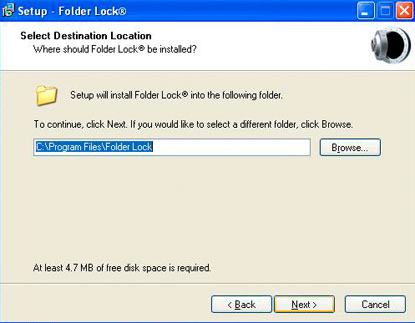
4. Trong hộp thoại Select Start Menu Folder, nhấn Next.
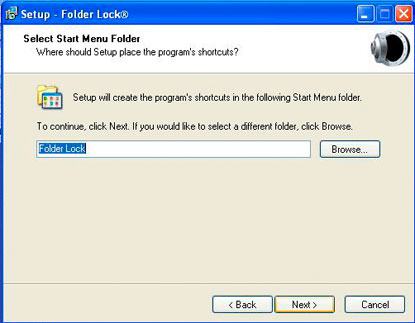
5. Trong hộp thoại Select Additional Tasks, nhấn Next.
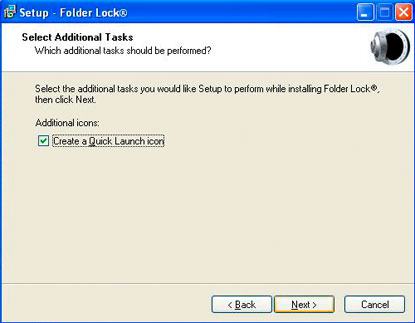
6. Trong hộp thoại Ready to Install, nhấn Install.
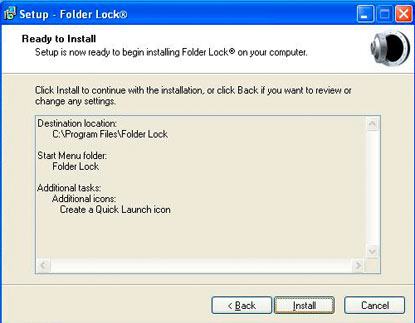
7. Trong hộp thoại cuối cùng Completing the Folder Lock Setup Wizard, nhấn Finish để kết thúc quá trình cài đặt.
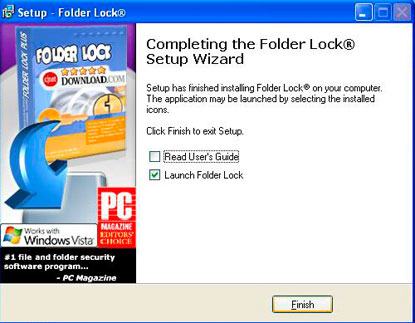
Bây giờ, bạn khởi động chương trình bằng cách click vào biểu tượng chương trình Folder Lock ngoài màn hình desktop và nhập mật khẩu hai lần, nhấn OK để bắt đầu.
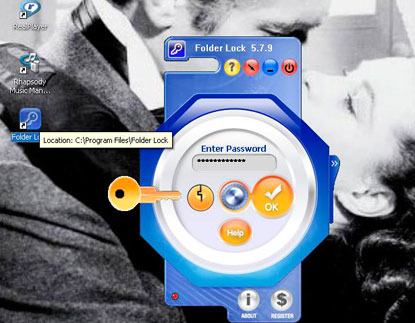
Sau hành động trên, máy tính sẽ mở một cửa sổ quản lý tập tin có tên là Locker. Lúc này bạn chỉ cẩn mở một cửa sổ mới bằng tổ hợp phím Windows + E (phím Windows năm giữa Ctrl và phím Alt ỏ góc dưới cùng bên trái bàn phím.). Công việc còn lại của bạn chỉ đơn giản là Cut thư mục, tập tin hay bất kỳ tài liệu nào muốn bảo vệ và Paste vào cửa sổ Locker.
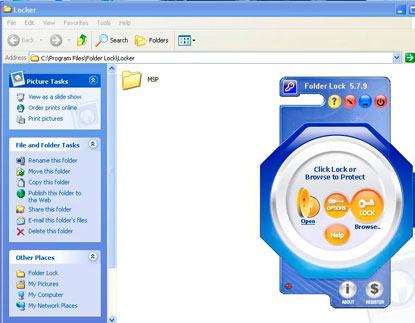
Cuối cùng bạn nhấn Lock và chọn 1 tron 3 chế độ: khoá nhanh, khoá nhiều lớp hoặc mã hoá để bảo vệ tài liệu mật của mình.
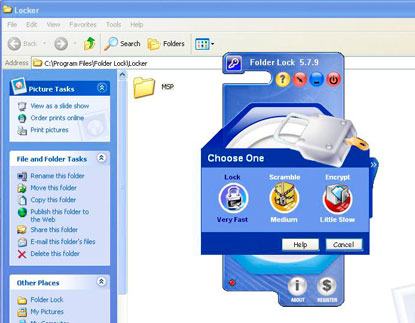
Để khởi động chế độ “người dùng tự chọn”, sau khi nhập mật khẩu xong, nhấn Options, nhấn tiếp Advanced Options. Người sử dụng có 5 tuỳ chọn sau:
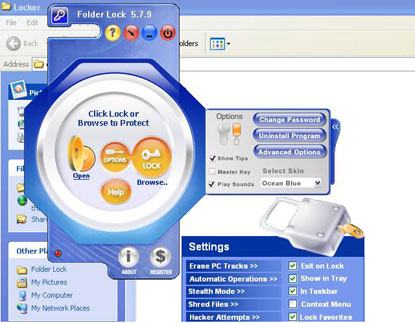
1. Erase PC Tracks – xoá dấu vết.
2. Automatics Operations - tự động khoá, tự động tắt máy…
3. Stealth Mode - hoạt động ngầm.
4. Shred Files - Chế độ mã hoá tập tin.
5. HackerAttempts – ưu tiên chống tin tặc.
Chúc các bạn thành công!